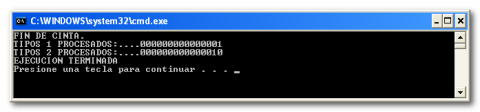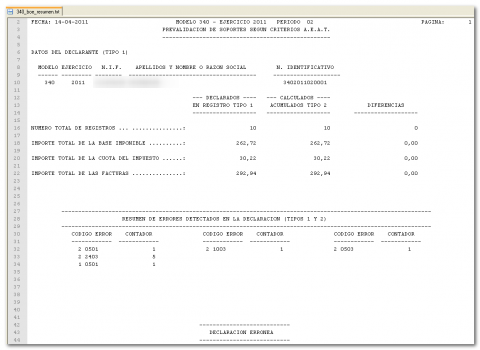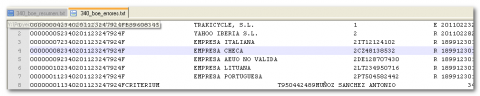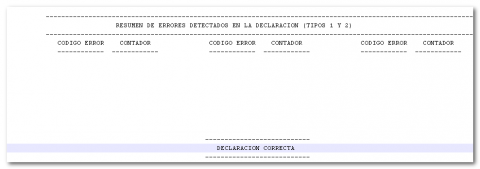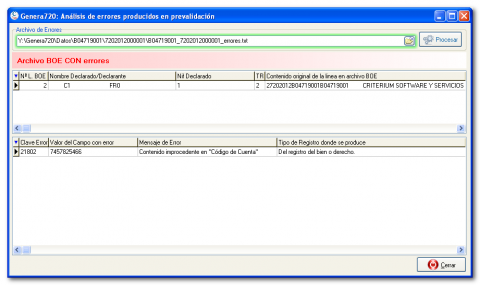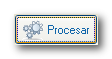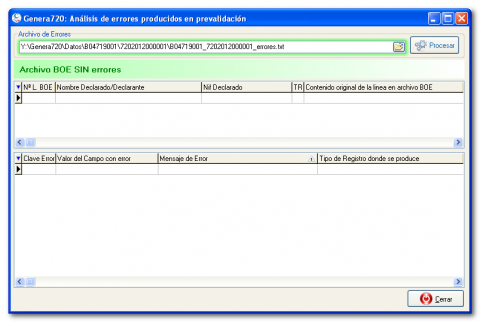Pre-validación AEAT
Pre-validación AEAT
Se ha integrado el programa de validación cobol para Windows del modelo 720. Esto le permitirá prevalidar el archivo BOE generado antes de remitirlo a la AEAT. También puede prevalidar archivos BOE generados por otras aplicaciones
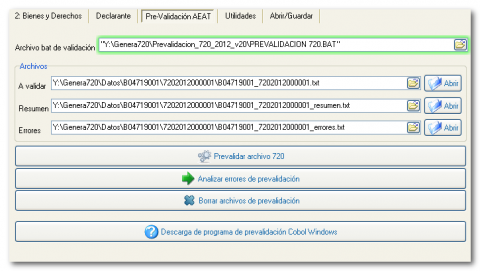
Hay una opción para su descarga directa. Simplemente tendrá que descomprimirlo en el mismo directorio donde tenga instalado Genera720. Tenga presente que es necesario editar el archivo bat, por lo que es necesario acceso de escritura al mismo.
Este paso es interesante para anticiparse a parte de los errores que le van a reportar en la web de la AEAT una vez presente el modelo.
Ejecutar la prevalidación
Ejecutar la prevalidación
No se preocupe por los nombres de los archivos. Una vez genere el archivo BOE, o seleccione uno usted mismo, se ajustarán automáticamente.
Una vez generado el archivo BOE del 720 dele al botón “Prevalidar archivo 720”. Le aparecerá una ventana de MSDos que reflejará los registros procesados.
Después de cerrar dicha ventana, revise el resultado de la validación.
No es necesario, ya que será mas sencillo revisar los errores detectados según le explicamos en el punto siguiente, pero si quiere puede revisar el archivo Resumen. En el mismo están el resumen de la validación y los errores encontrados.
Cuando todo esté validado correctamente, le saldrá en la parte inferior del archivo resumen el mensaje “Declaración correcta” y el resumen de errores en blanco. Además, el archivo de errores estará vacío.
Analizar errores de prevalidación
Analizar errores de prevalidación
Se ha incorporado un sistema que le permitirá un acceso rápido y sencillo a los crípticos errores que genera el Prevalidador de la AEAT.
Una vez prevalidado el fichero que haya generado ejecute la opción de “Analizar errores de prevalidación”.

Esto abrirá una ventana adicional donde se van a interpretar todos los errores reportados.
En la primera rejilla de datos se indicará el número de línea donde se ha producido el error. Para una mejor identificación se extrae el nombre del declarado/declarados y número de factura del fichero de errores. También se indica en qué libro registro está el error.
En amarillo y rojo se mostrará los errores en el declarado.
En la rejilla inferior aparecerán los distintos errores detectados en el registro seleccionado arriba. Se indicará la clave de error reportado y un mensaje explicativo del mismo. Si el error está vinculado a un campo concreto se mostrará el valor del mismo.
Si el error no está vinculado a un campo concreto aparecerá de color amarillo y rojo.

Para facilitar la localización y corrección de errores a medida que vaya seleccionando los registros del BOE donde se han producido los errores, se va buscando y posicionando esa línea en los datos desde donde se ha generado el archivo.
Si el archivo prevalidado no se ha generado desde la aplicación no se lleva a cabo este posicionamiento y en todo caso, si hubiese datos en la rejilla del formulario principal, el posicionamiento sería incorrecto.
No tiene porqué cerrar la ventana de análisis de errores. Si la mantiene a un lado puede ir retocando los datos, prevalidando y volviendo a analizar el fichero de errores utilizando la opción de “Procesar”.
Esta opción le permitirá una depuración de errores mas dinámica, ya que puede ir arreglando los errores, generando de nuevo el archivo, prevalidar el mismo y volver a procesar el archivo de errores hasta que se solucionen todos.
Una vez solucionadas todas las incidencias, este formulario indicará “DECLARACÍON CORRECTA” a través del mensaje “Archivo BOE SIN errores”:
Tenga en cuenta que esto no significa que no los haya. No le detectará caracteres no permitidos y posiblemente muchas otras incidencias. Así que apóyese en las otras verificaciones de Genera720 para detectar la mayor cantidad posible de errores.